
「あの写真どこに保存したんだっけ?」
自分でフォルダーに整理して保存した写真がなかなか見つからない。そんな経験ありませんか?ミルノを使うと、フォルダーの奥に埋もれた写真をより簡単に見つけられます。
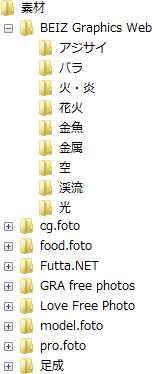
例えば、左のような場合。写真素材で気に入ったものを、ダウンロード元のサイトごとに分類。さらにそれぞれのサイトで写真のカテゴリーごとに分類して写真を保存したとします。
この場合、素材フォルダーを表示したときに、エクスプローラーや多くの写真管理ソフトでは、BEIZ Graphics Web や、cg.foto のフォルダーには写真がプレビュー表示されません。
BEIZ Graphics Web や、cg.foto のフォルダー直下には写真が存在しないからです (写真があるのはその下のフォルダー)。
一方、ミルノでは、写真がプレビュー表示されます。例えば、BEIZ Graphics Web の場合、アジサイの写真が表示されます。フォルダーにファイルが存在しない場合、最初の子フォルダーの写真をプレビュー表示するためです。
下は実際にミルノで素材フォルダーを表示した様子です。
※ フォルダー名の右には、直下のファイル数が表示されますが、0 のときには表示されません。
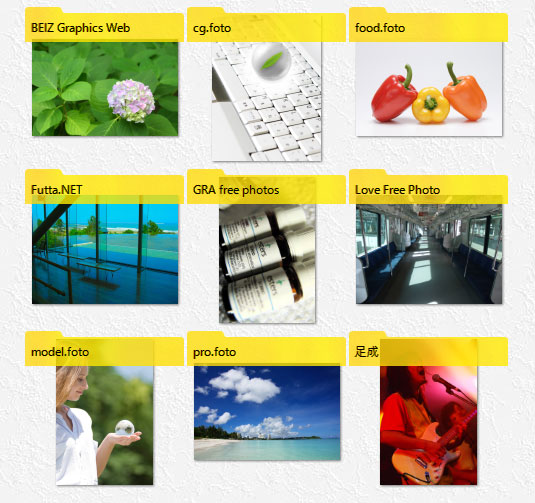
写真を探すときに、ダウンロード元のサイト名は覚えてなくとも、同じサイトの写真をなんとなく覚えていることはありませんか?ちょっとした違いですが、これだけでかなり写真を探しやすくなると思います。
ちなみに、BEIZ Graphics Web をクリックして表示すると、下のようになります。
※ フォルダー名の右の () 内の数字は、直下のファイル数です。
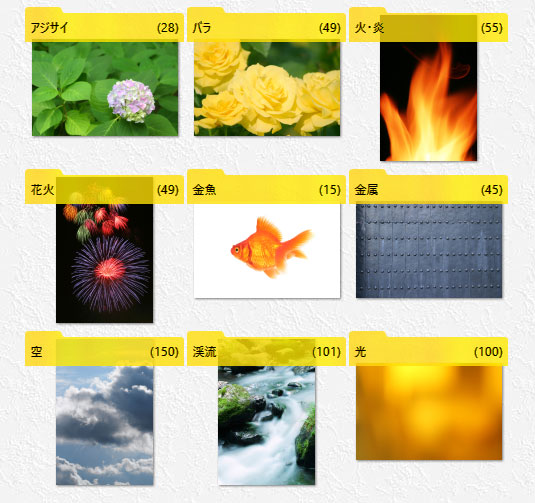
整理した写真をより簡単に
整理した写真をより簡単に見つけることのできる「ミルノ PC フォトフレーム」のダウンロードは無料です。一部機能に制限がありますが、無期限にご試用いただけますので、この機会に是非、お試しください。
関連リンク
ソフトウェアライブラリショップ「ベクター」にて紹介されています。
ご意見・ご要望など
ご意見・ご要望などは
フォームメール
から送信してください。
更新情報は、
ブログ
でも配信してます。

